Batchproces
UPDF biedt 13 functies voor batchverwerking en helpt gebruikers bij het converteren, OCR'en, comprimeren, combineren, invoegen, afdrukken, enz.
Windows • macOS • iOS • Android 100% veilig
- 1. Batchconversie
- 2. Batchsamenvoeging
- 3. Batch-OCR
- 4. Batchcompressie
- 5. Batchinvoeging
- 6. Batchafdrukken
- 7. Batchversleuteling
- 8. Batchnummering
- 9. Batchcreatie
- 10. Batchwatermerk
- 11. Batchkoptekst en -voettekst
- 12. Batchachtergrond
- 13. Batchverwijdering
Om het proces uit te voeren, opent u UPDF op uw Windows-apparaat en klikt u op Extra om de functies te kiezen onder Batch-PDF's .

In het onderstaande leggen we u uit hoe u deze batchhulpmiddelen in UPDF kunt gebruiken.
1. Batchconversie
Als u meerdere PDF-bestanden naar verschillende bestandsformaten wilt converteren, kunt u de batchconversiefunctie van UPDF gebruiken.
Klik op het tabblad ' Extra '. Zodra er een nieuw venster opent, selecteert u ' Converteren ' uit de opties om verder te gaan.
Stap 1. Bestanden toevoegen
U moet enkele PDF-bestanden aan het platform toevoegen door op de knop ' Bestanden toevoegen ' te klikken. Om de vooraf geopende bestanden aan UPDF toe te voegen, klikt u op het pijltje naast de optie en selecteert u ' Geopende bestanden toevoegen ' om verder te gaan. Als u een volledige map hebt, selecteert u de optie ' Mappen toevoegen ' in het dropdownmenu.
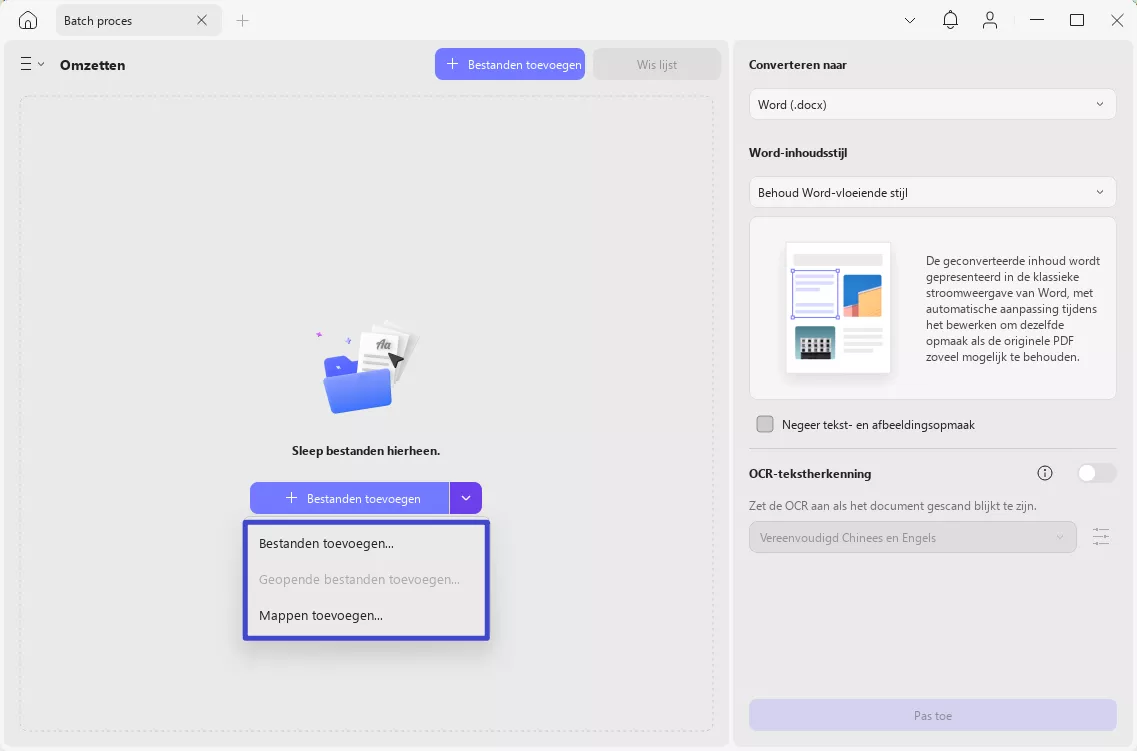
Stap 2. Definieer het uitvoerformaat
Nadat u de PDF-bestanden hebt toegevoegd, stelt u het bestandsformaat in via het dropdownmenu ' Converteren naar '. Hier kunt u het uitvoerformaat selecteren: Word, PowerPoint, Excel, CSV, RTF, Afbeelding (BMP, JPEG, PNG, TIFF, GIF), XML en HTML.
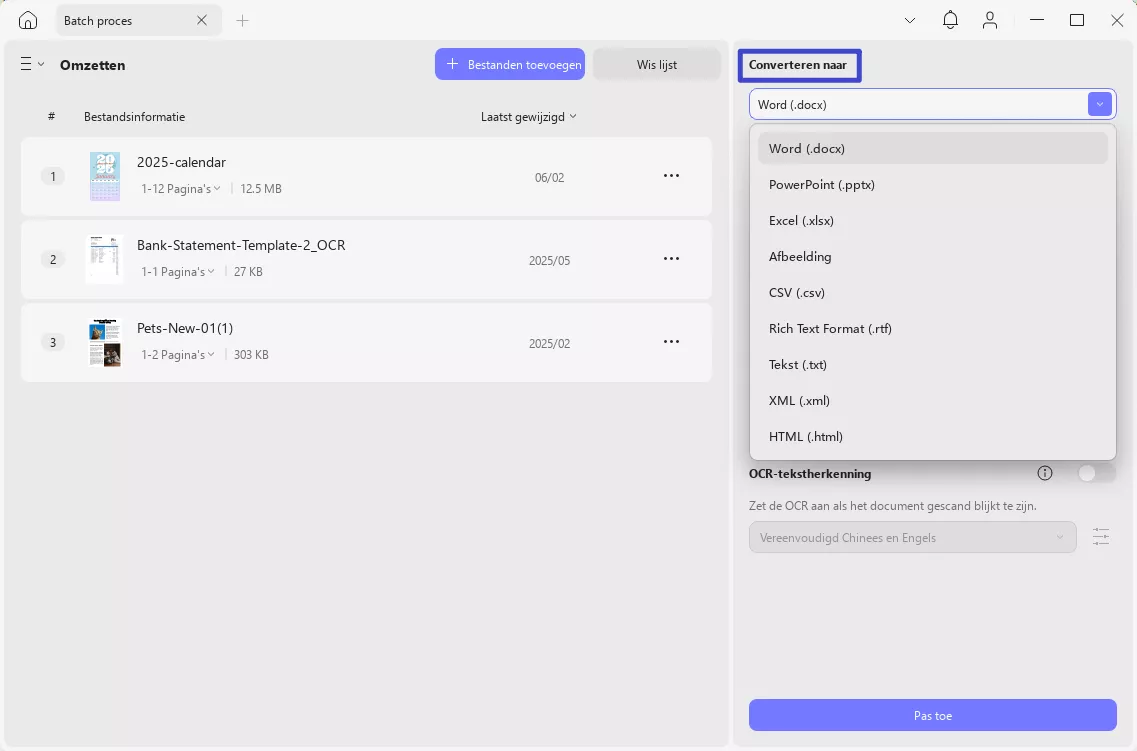
Stap 3. Lay-outinstellingen instellen (optioneel)
U kunt tijdens de conversie ook de " Tekstherkenningsinstellingen " inschakelen. Dit is handig voor het batchgewijs converteren van meerdere gescande PDF's naar bewerkbare Word-documenten. Na de conversie is de tekst in de gescande documenten bewerkbaar.
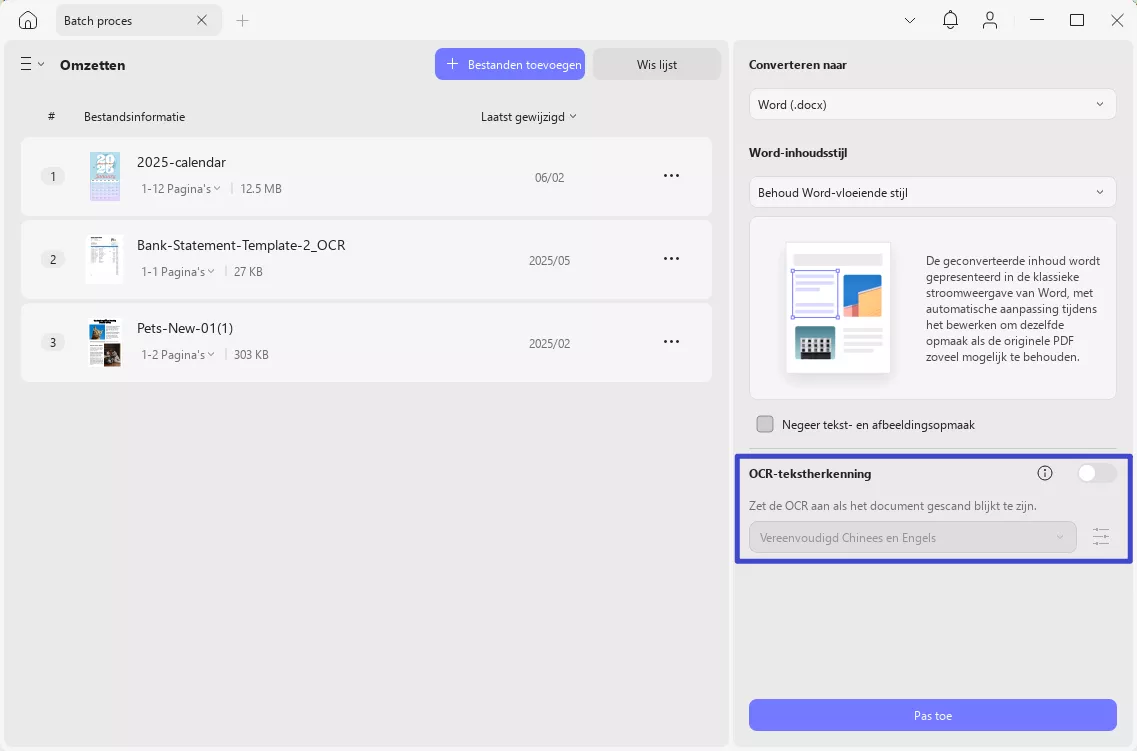
Stap 4. Conversie van PDF-bestanden toepassen
Zodra u alle conversieopties hebt ingesteld, klikt u op ' Toepassen ' om het proces af te ronden. Stel een locatie in voor de geconverteerde PDF's en klik op ' Map selecteren ' zodra u de locatie hebt opgegeven.
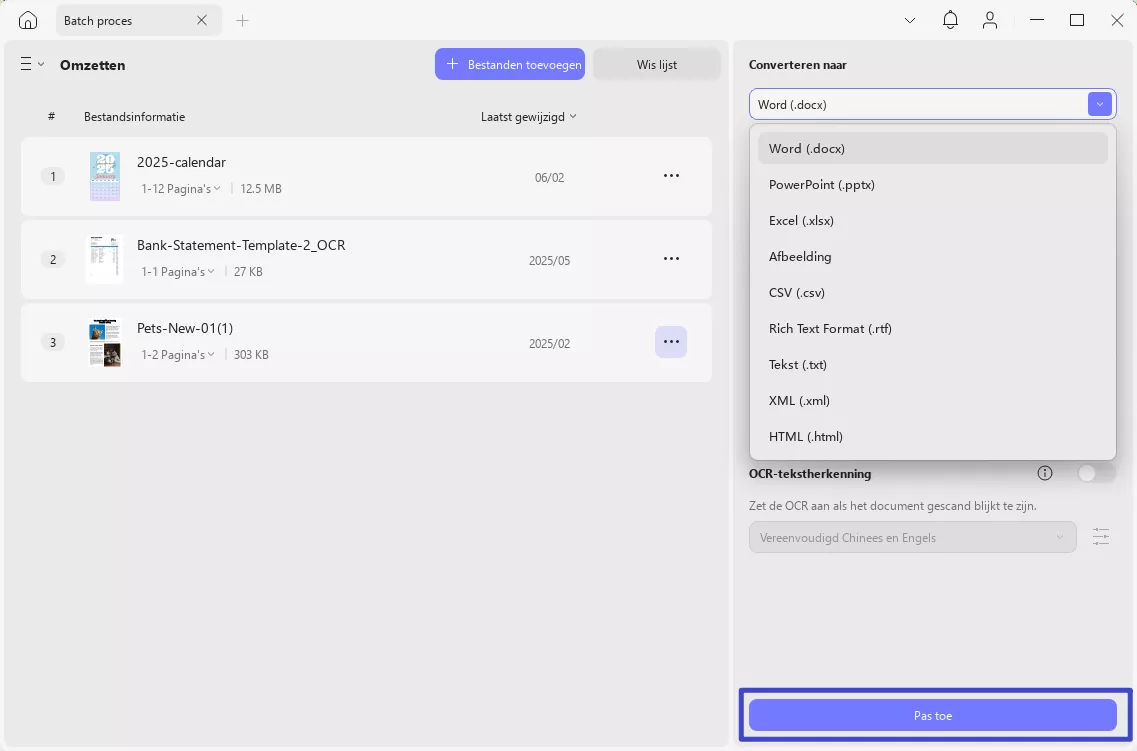
Andere instellingen van de bestanden
- De bestandslocatie van een PDF observeren
Als u de specifieke instellingen van een PDF-bestand wilt controleren met de functie Batchconversie, navigeert u naar het betreffende bestand en klikt u op het pictogram met de drie stippen om een menu te openen. Wilt u de bestandslocatie van de PDF bekijken, selecteer dan ' Weergeven in map '.
- Bestand verwijderen
Om onnodige bestanden te verwijderen, kunt u met de muis over het doelbestand bewegen en het pictogram ' Verwijderen' selecteren.
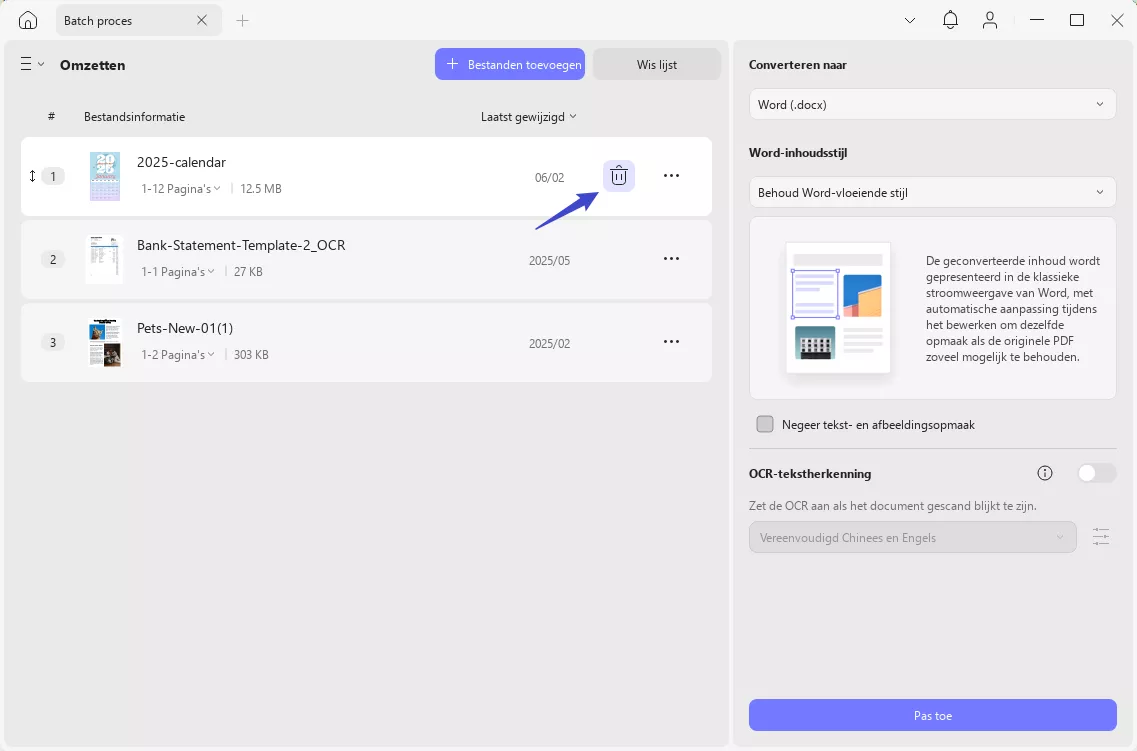
- Bestand vervangen
Mocht u per ongeluk het verkeerde bestand hebben toegevoegd, dan kunt u op de drie puntjes klikken en in het pop-upmenu de optie ' Bestand vervangen ' kiezen .
- Voorvertoning
Om te controleren of u het juiste bestand hebt toegevoegd, kunt u op de drie puntjes klikken om een voorbeeld te bekijken . Deze optie toont een pop-upvenster van het document dat u hebt geïmporteerd ter verificatie.
- Bestandsinfo
Als u de instellingen van een bepaald bestand wilt bekijken, klikt u op ' Bestandsinfo'. Er wordt dan een nieuw venster geopend met alle bestandsdetails.
- Weergeven in map
Als u de bestandslocatie van het PDF-bestand wilt bekijken, selecteert u Weergeven in map.
- Controleer de bestandsinstellingen van een PDF
Als u de instellingen van een bepaald bestand wilt bekijken, klikt u op ' Bestandsinstellingen '. Er wordt dan een nieuw venster geopend met alle bestandsdetails.
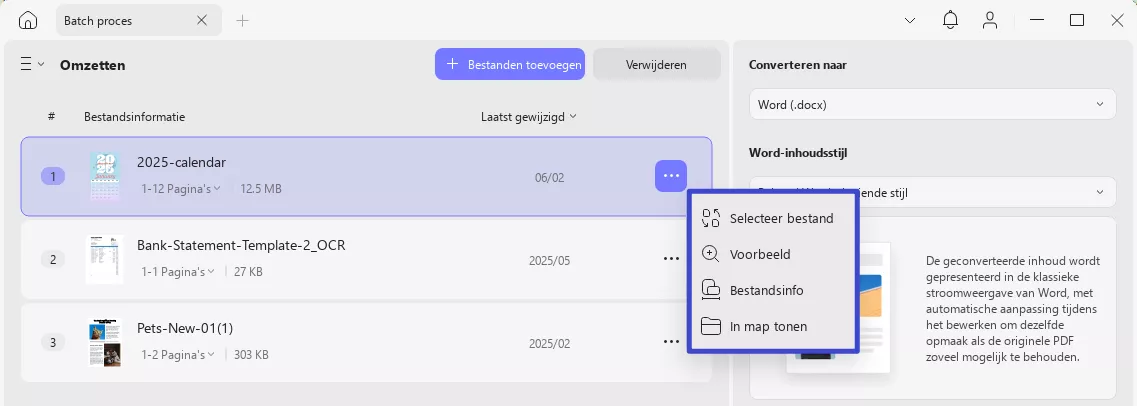
- Wis de volledige lijst met PDF's
Om de volledige lijst met PDF-bestanden te wissen, selecteert u de knop ' Lijst wissen ' bovenaan het venster.
2. Batch-samenvoeging
UPDF biedt een uitgebreide functie voor het combineren van PDF- of afbeeldingsbestanden tot één PDF met behulp van de batch-merge-functie. Volg de onderstaande richtlijnen om te leren hoe u deze functie correct kunt gebruiken:
Stap 1: Klik op de drie regels van de batch-pdf. Selecteer vervolgens ' Samenvoegen' om de functie ' Batchsamenvoegen ' te activeren.
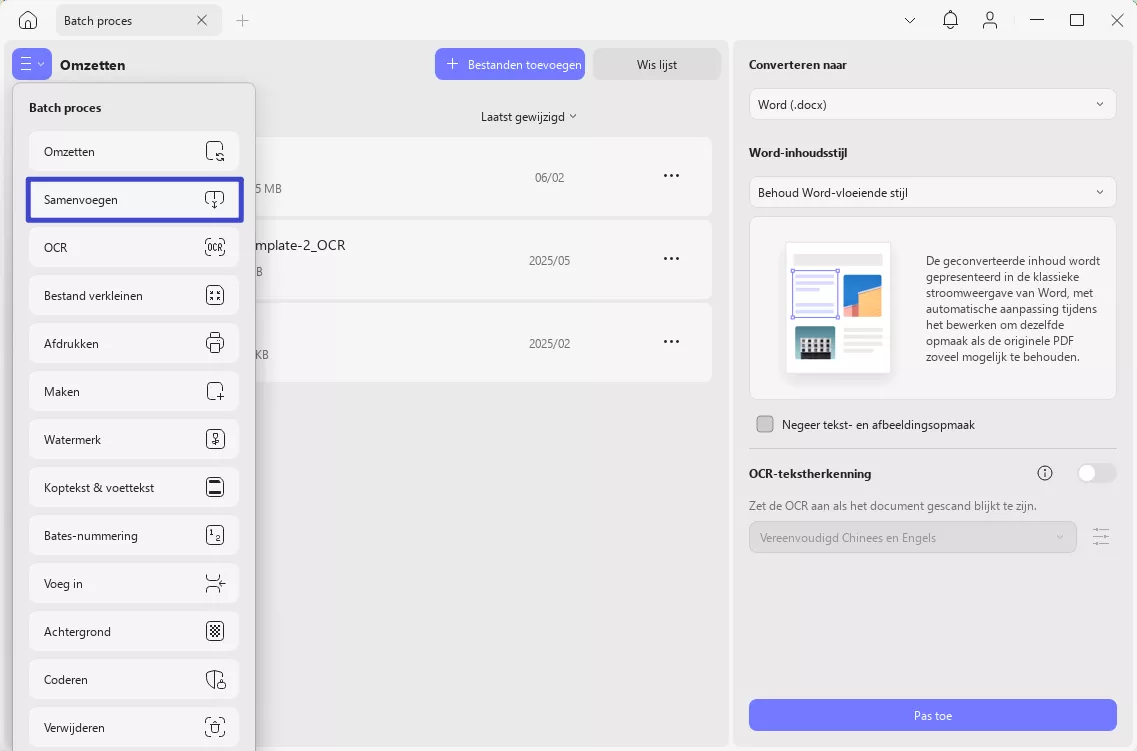
Stap 2: Gebruik de knop " Bestanden toevoegen " of de pijlpunt ernaast om bestanden, geopende bestanden in UPDF of mappen toe te voegen.
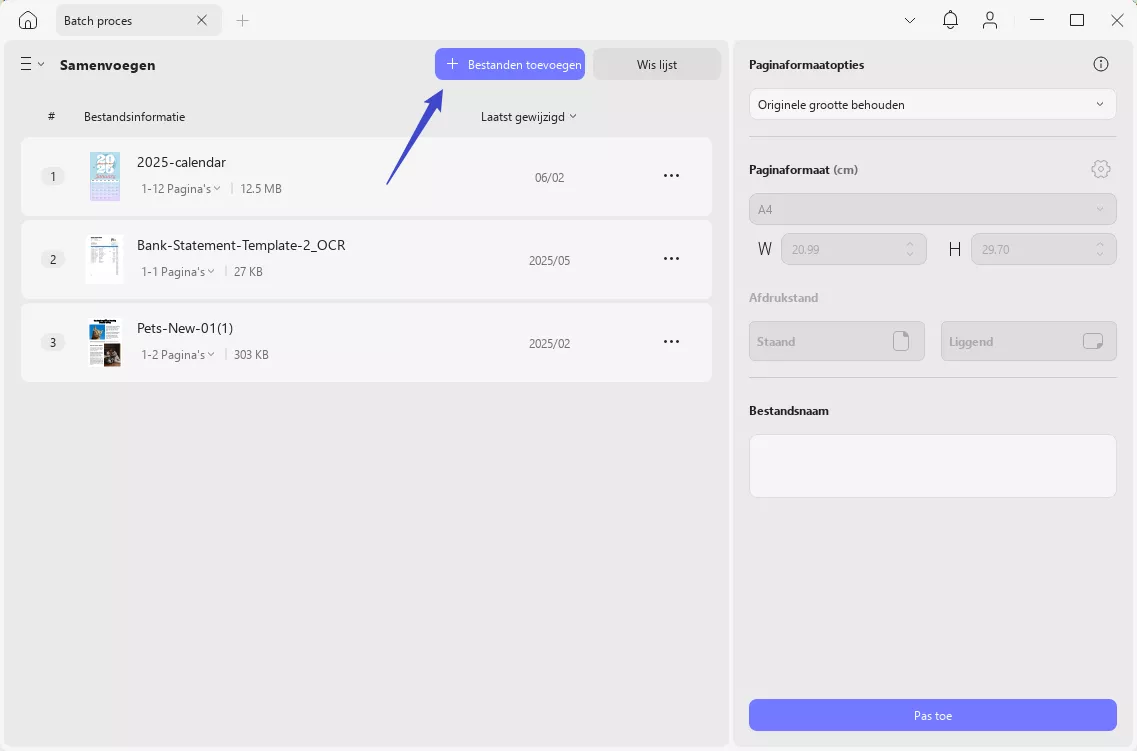
Stap 3: Nadat u de bestanden hebt toegevoegd, kunt u de positie ervan wijzigen door ze te slepen en neer te zetten, indien nodig. Klik nogmaals op " Toepassen " om een locatie voor uw uitvoerbestand te zoeken en voer het proces uit door op " Opslaan " te klikken.
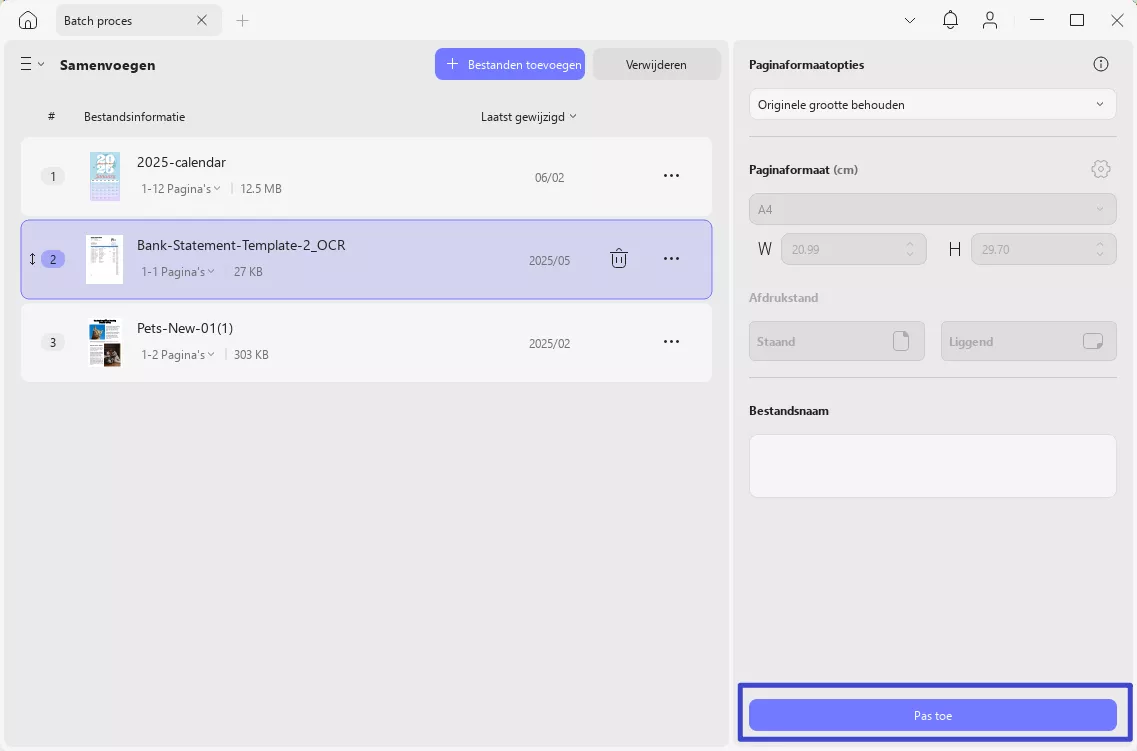
Let op: voor gedetailleerde introducties volgt u deze handleiding over het kammen van bestanden in een batch .
3. Batch-OCR
Als u meerdere gescande PDF-bestanden hebt en deze wilt converteren naar bewerkbare bestanden, kunt u de batch-OCR-functies gebruiken.
Klik op de drie regels van Batch-PDF's en selecteer dit keer ' OCR '. ' Bestand toevoegen ' om alle gescande PDF-bestanden te selecteren, selecteer ' Bewerkbare PDF (Dual-layer OCR) ', ' Alleen tekst en afbeeldingen ' of ' Alleen doorzoekbare PDF (Dual-layer OCR) ' naar wens, kies de documenttaal en klik op ' Toepassen ' om uw niet-bewerkbare PDF-bestanden batchgewijs te converteren naar bewerkbare of doorzoekbare bestanden.
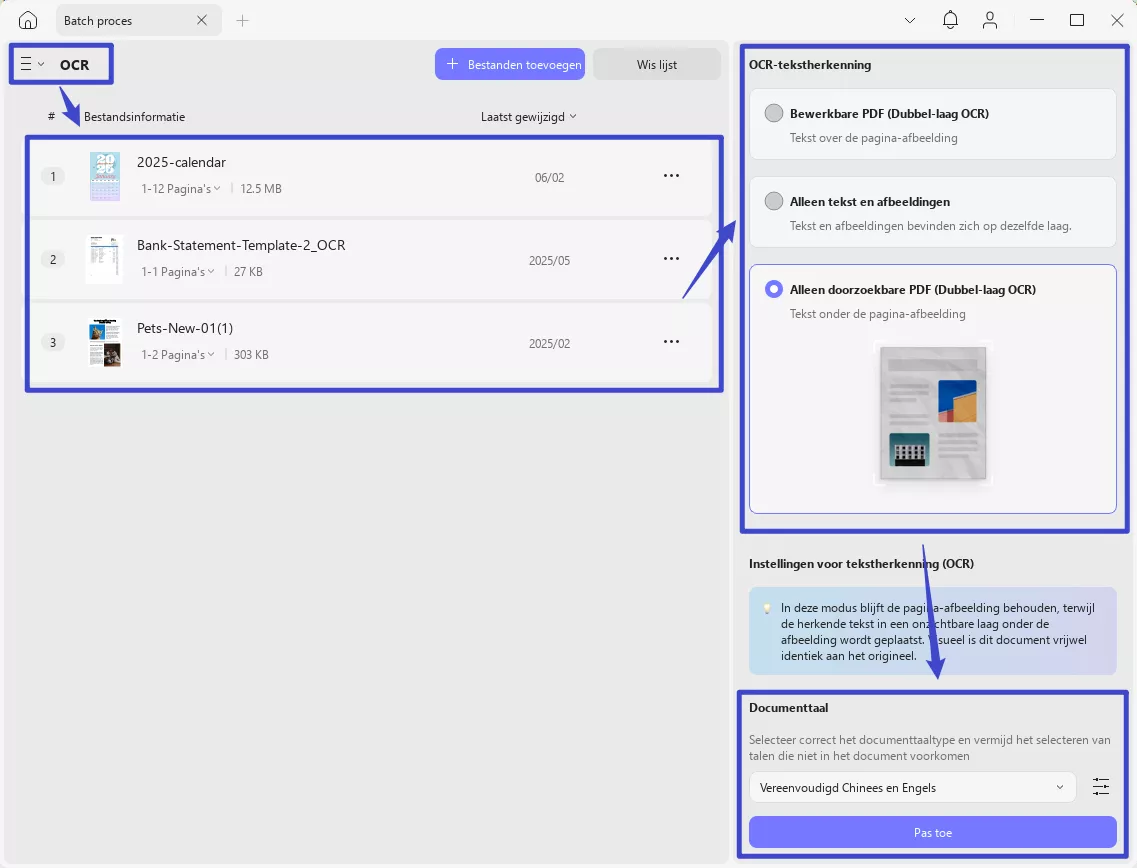
4. Batchcompressie
Heb je veel grote bestanden en wil je ze in één keer comprimeren om te delen of te uploaden? Volg dan deze handleiding.
Selecteer nu ' Bestandsgrootte verkleinen ', klik op ' Bestand toevoegen ' om de PDF-bestanden naar uw computer te uploaden, klik op ' Maximale kwaliteit ', selecteer de gewenste kwaliteit, klik op ' Opslaan ' en klik ten slotte op ' Toepassen '.
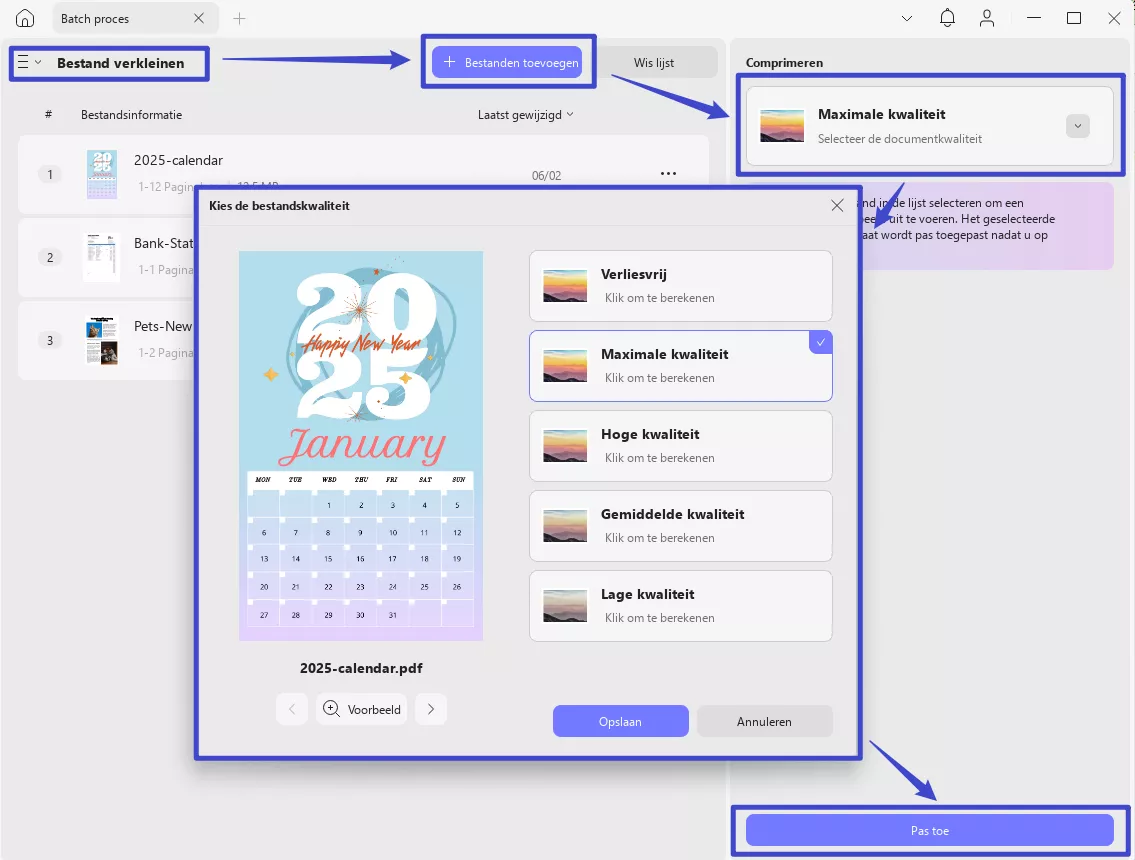
5. Batch-invoeging
U kunt proberen de gewenste PDF's collectief in één bestand in te voegen met behulp van de functie Batch invoegen. Lees meer over hoe dit correct werkt met UPDF:
Stap 1. Klik op de drie regels van batch-pdf's. Selecteer vervolgens ' Invoegen' uit de opties om de functie ' Batch invoegen' te activeren .
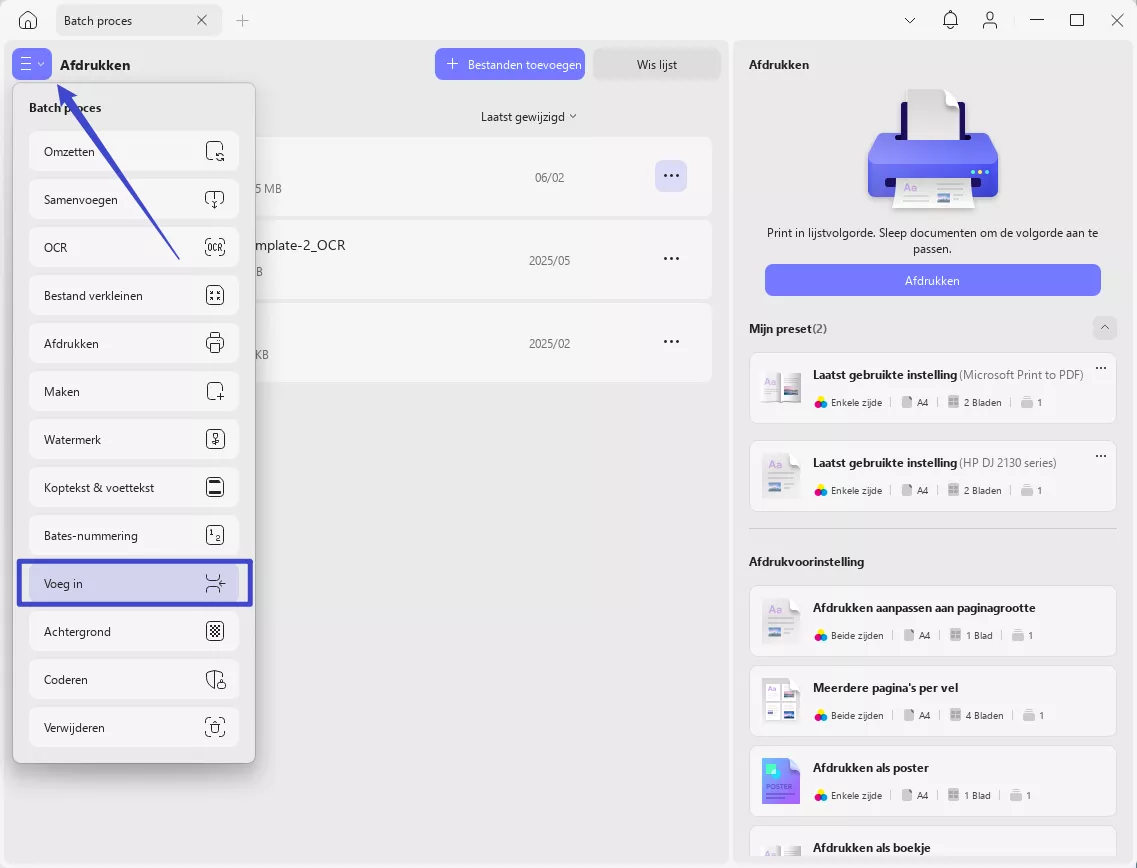
Stap 2: Klik op " Bestanden toevoegen " of op de pijlpunt om de PDF-bestanden, geopende bestanden of mappen naar het platform te importeren.
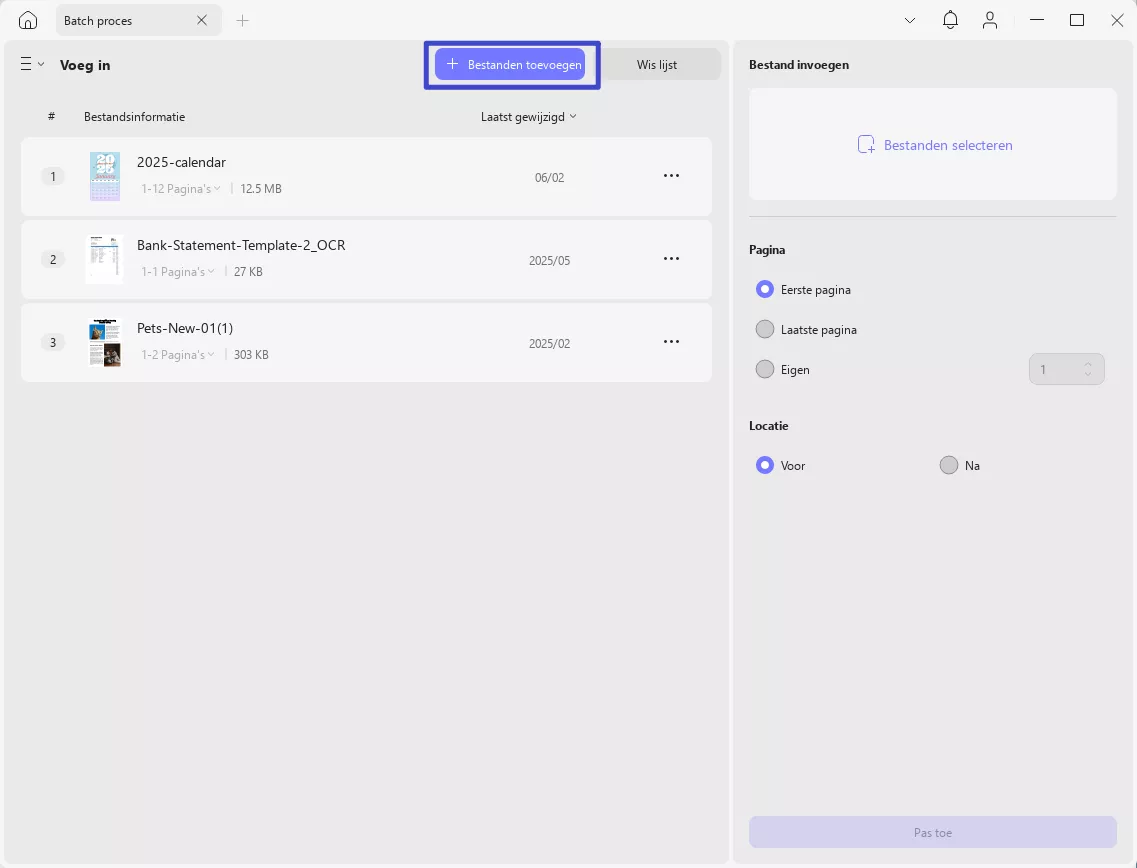
Stap 3: Om een specifiek bestand aan elke geïmporteerde PDF toe te voegen, bladert u door het bestand op het tabblad ' Bestand invoegen '. Ga verder met het definiëren van de locatie en klik op ' Toepassen ' om de gewenste wijzigingen aan te brengen. Selecteer een locatie waar u alle bestanden wilt opslaan en voer de bewerking uit door op 'Opslaan' te klikken.
Daarnaast is er een sectie ' Pagina invoegen ' waar u pagina's kunt toevoegen als ' Eerste pagina', 'Laatste pagina ' en ' Aangepast ' (door handmatig paginanummers in te voeren).
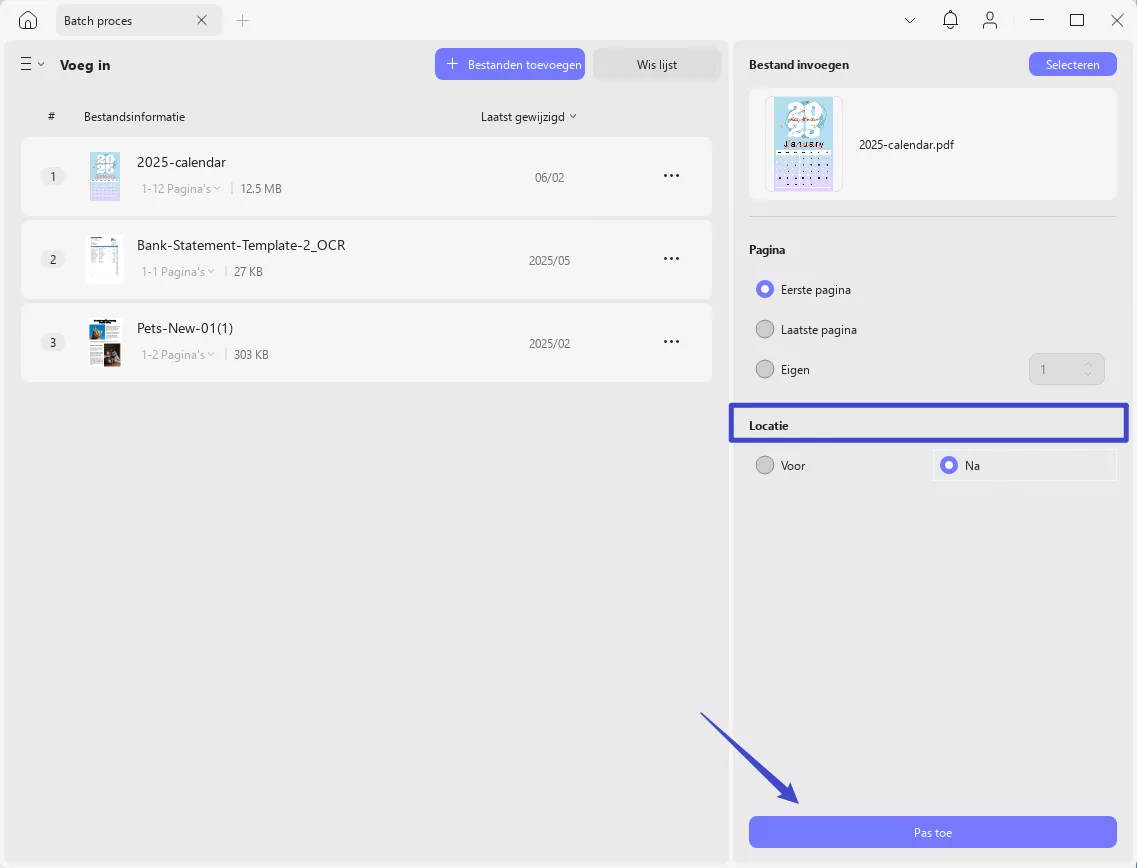
6. Batchafdrukken
Als u over een verzameling PDF-documenten beschikt, biedt UPDF een vooruitstrevende tool in de vorm van batch-afdrukken.
Klik op de drie regels van batch-pdf's. Selecteer vervolgens de optie ' Afdrukken' in de lijst om de functie ' Batch afdrukken' te activeren .
Stap 1. Bestanden importeren naar de sectie Batchafdrukken
Om bestanden binnen het platform toe te voegen, klikt u op de knop ' Bestanden toevoegen ' en bladert u door alle documenten die u wilt afdrukken. U kunt ook op het pijlpictogram naast deze optie tikken en ' Geopende bestanden toevoegen ' selecteren als u alle bestanden wilt importeren die in UPDF zijn geopend. Gebruik de knop ' Mappen toevoegen ' als u een volledige map aan UPDF wilt toevoegen.

Stap 2. Instellingen voor batchafdrukken
U kunt naar wens verschillende afdrukinstellingen kiezen, zoals ' Afdrukken op paginaformaat', 'Meerdere pagina's per vel', 'Afdrukken als poster' en 'Afdrukken als boekje' . Klik vervolgens op de knop ' Afdrukken' .
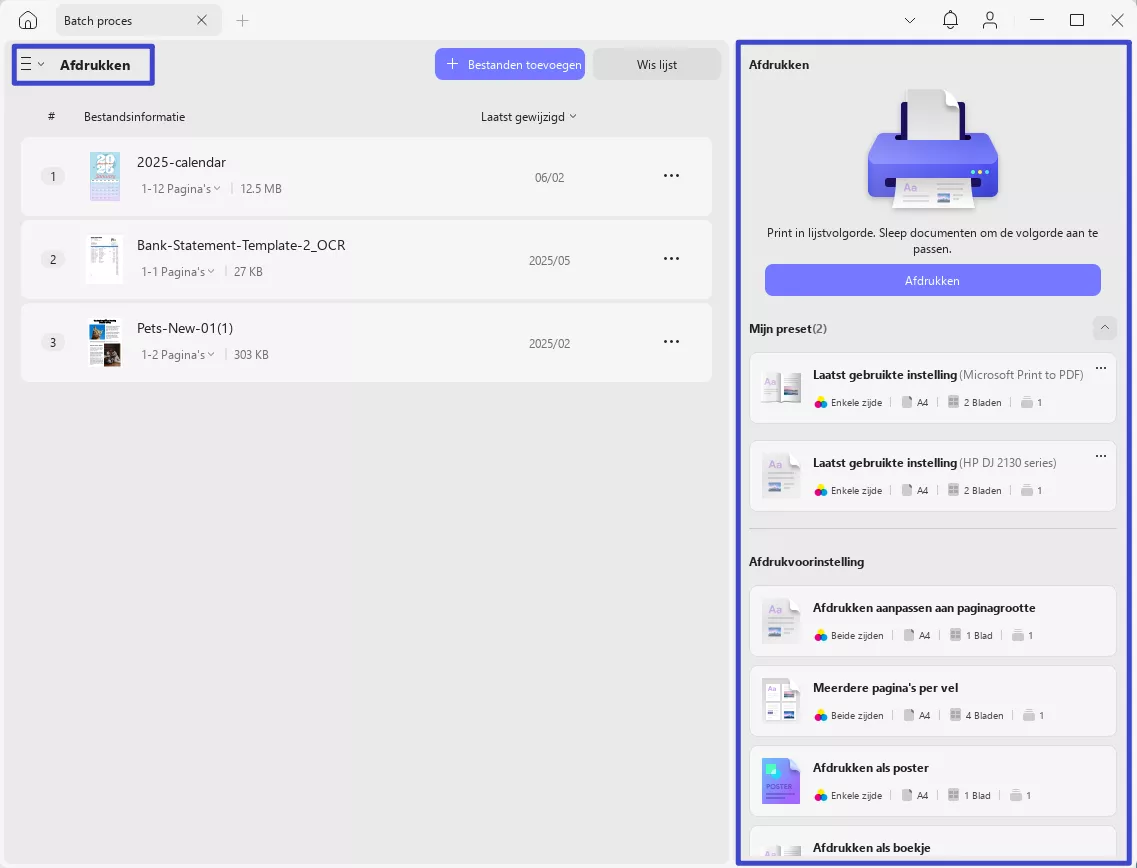
7. Batchversleuteling
Als u uw PDF-bestanden wilt versleutelen of een wachtwoord wilt instellen om een complete set documenten te beveiligen, kunt u de batchversleutelingsoptie van UPDF overwegen.
Nadat u ' Batch-PDF's' hebt geopend via de functie ' Tool' , klikt u op de drie regels aan de linkerkant. Selecteer vervolgens de optie ' Versleutelen' in de lijst om de functie ' Batchversleuteling' te selecteren .
Stap 1. Bestanden importeren voor encryptie
Klik op de knop ' Bestanden toevoegen ' om de PDF-bestanden te importeren die u wilt versleutelen. Selecteer het pijlpictogram en selecteer de knop ' Geopende bestanden toevoegen ' als u PDF's wilt importeren die al geopend zijn in UPDF. Kies ' Mappen toevoegen ' als u een volledige map wilt toevoegen voor PDF-versleuteling.
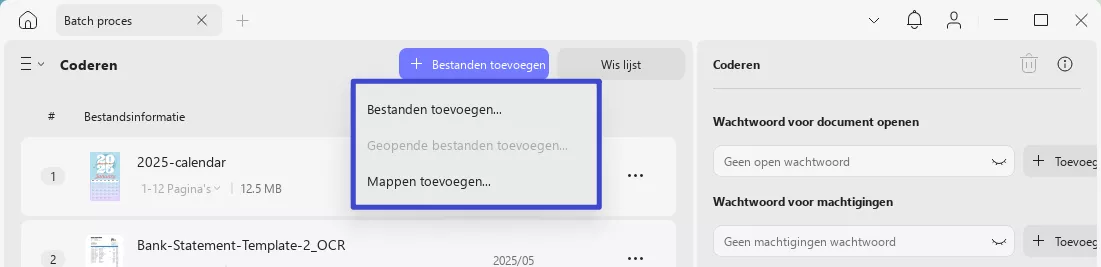
Stap 2. Wachtwoorden instellen voor batchversleuteling
- Open wachtwoorden instellen
Voeg via het veld " Wachtwoord voor openen document" in het rechterpaneel het gewenste wachtwoord toe door op de knop " +Toevoegen" te klikken . Zodra u op de knop " +Toevoegen " klikt, verschijnt er een pop-upmenu waarin u het wachtwoord "Wachtwoord voor openen" en "Wachtwoord voor openen bevestigen" kunt invoeren . Klik vervolgens op de knop " Opslaan" om het proces te voltooien.
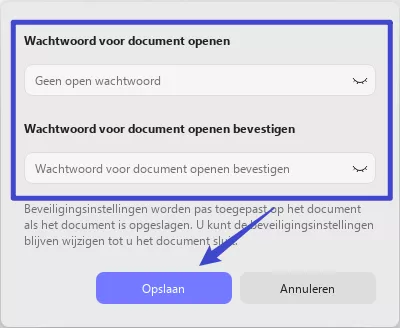
- Machtigingen en wachtwoorden instellen
Voeg een wachtwoord toe voor uw PDF-bestand. Controleer het wachtwoord door het gekozen wachtwoord opnieuw in te voeren onder het gedeelte ' Bevestigd wachtwoord '.
- Meer opties
Vervolgens kunt u onder Meer opties kiezen of u het beveiligde document wilt afdrukken of bewerken via de secties ' Afdrukken toegestaan' en ' Wijzigingen toegestaan '.
- Bewerken inschakelen
U kunt ook de opties 'Kopiëren van tekst' , 'Afbeeldingen' en 'Andere inhoud ' inschakelen . Zodra u klaar bent met het doorvoeren van alle wijzigingen, klikt u op de knop ' Opslaan ' om het wachtwoord toe te passen.
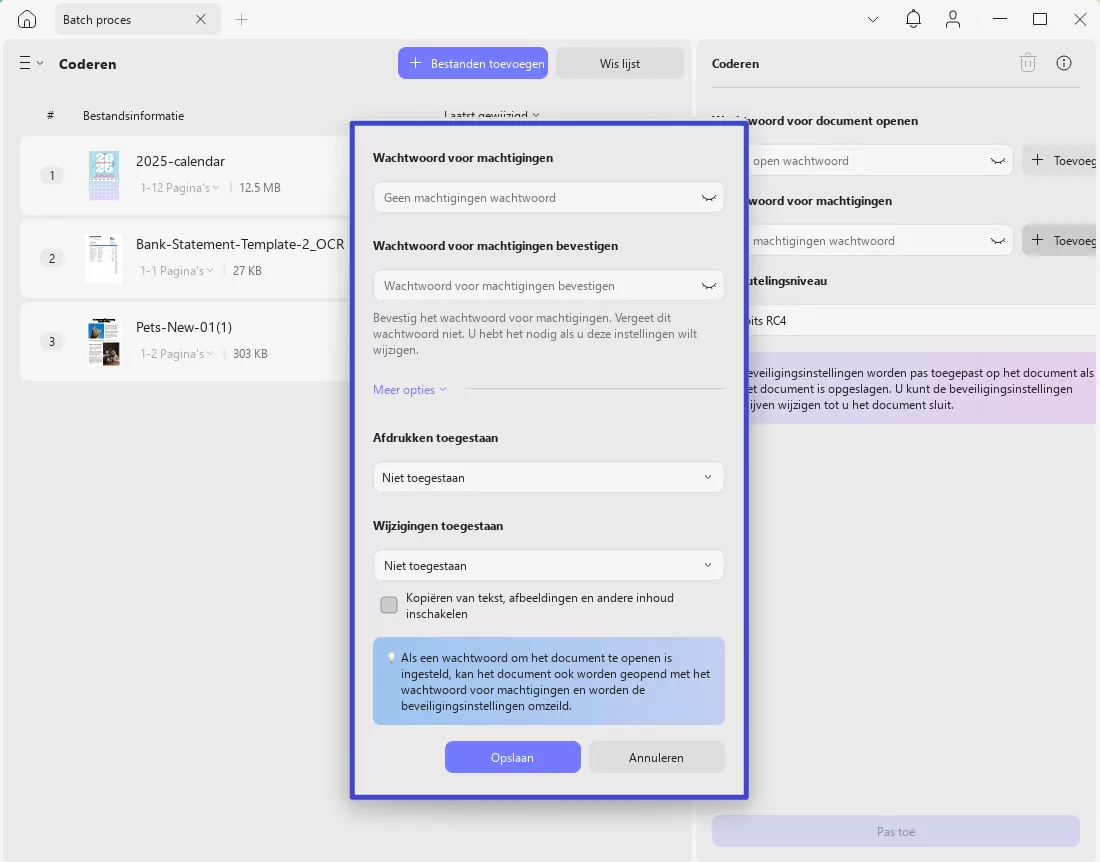
8. Bates-nummering
Heb je ooit de taak gekregen om Bates-nummers aan meerdere bestanden toe te voegen en je afgevraagd hoe hectisch het zou zijn om dit handmatig te doen? Met UPDF hoef je je geen zorgen meer te maken over het toevoegen van Bates-nummers aan meerdere bestanden tegelijk. Start UPDF, klik op ' Extra ' en kies ' Bates-nummering ' in het gedeelte 'Batch-PDF's'.
Lees hieronder wat u vervolgens moet doen:
Stap 1: Voeg bestanden toe door op de relevante knop te klikken. U kunt ook mappen toevoegen door de optie ' Mappen toevoegen ' te selecteren in het keuzemenu.
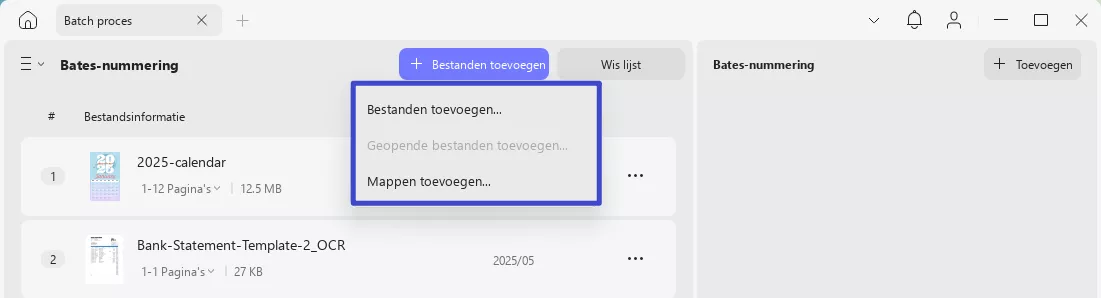
Tip
Als u de verkeerde bestanden hebt toegevoegd, verwijdert u deze door "Lijst wissen" te selecteren in de optie Lijst in de bovenste balk.
Stap 2. Pas de instellingen nu naar wens aan. U kunt de volgende parameters instellen door op de knop ' Maken' in het rechterpaneel te klikken:
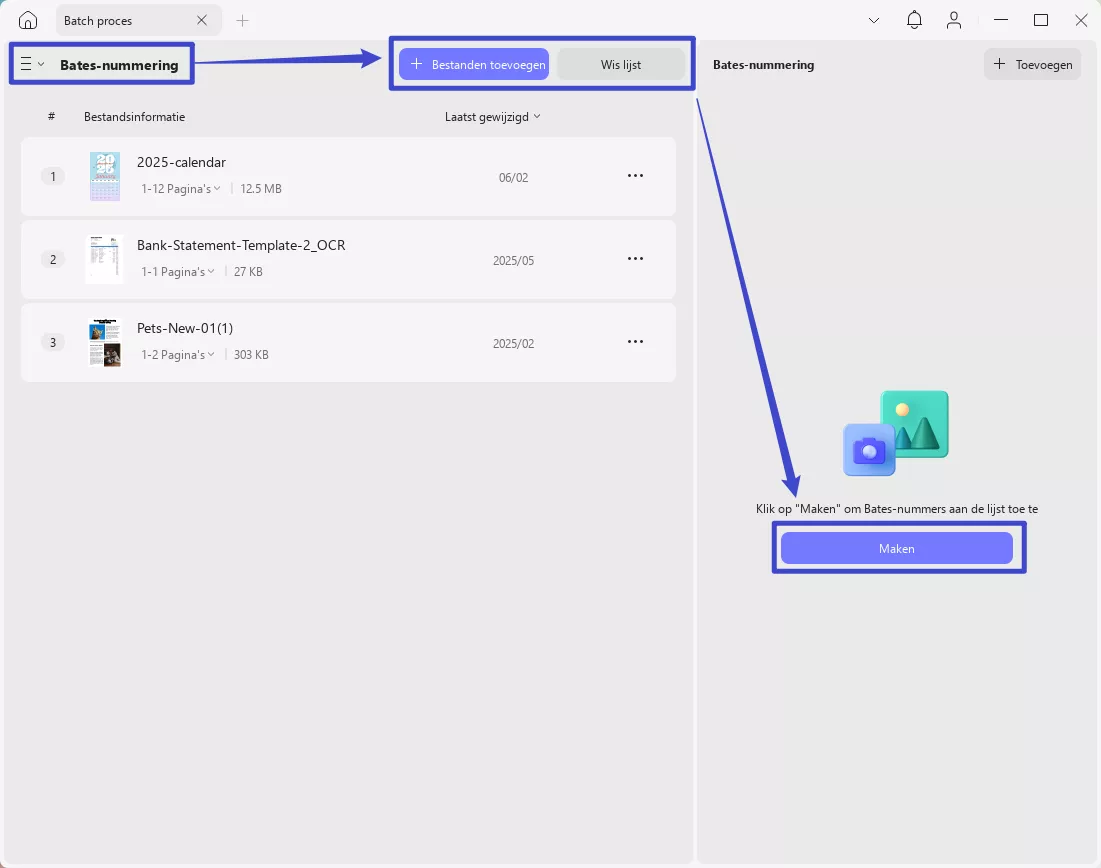
- Maak een Bates-nummeringsjabloon: kies uit de zes verschillende beschikbare opties.
- Startnummernotatie: Voer een nummer in vanaf het punt waar u de Bates-nummering wilt laten beginnen.
- Aantal cijfers : Kies het aantal cijfers waarmee u het paginanummer wilt markeren voor een document met een groot aantal pagina's.
- Voorvoegsel: Voeg een voorvoegsel toe als u een voorvoegsel wilt toevoegen.
- Achtervoegsel: Voeg indien nodig een achtervoegsel toe.
- Lettertype: Selecteer lettertypen uit de vele beschikbare opties, variërend van Arial en Microsoft YaHei tot meer. Je kunt je tekst ook onderstrepen of de kleur van het lettertype wijzigen.
- Lettergrootte: Kies uit de verschillende beschikbare lettergroottes. Gebruik bovendien de pictogrammen " +Plus " en " -Min " voor verdere aanpassing.
- Automatisch toevoegen aan Met ster: Om de wijzigingen op te slaan, kunt u de knop ' Automatisch toevoegen aan Met ster' inschakelen en deze later gebruiken voor andere documenten.
- Wijzigingen opslaan: Wanneer u alle parameters hebt ingesteld, klikt u op de knop " Opslaan" .
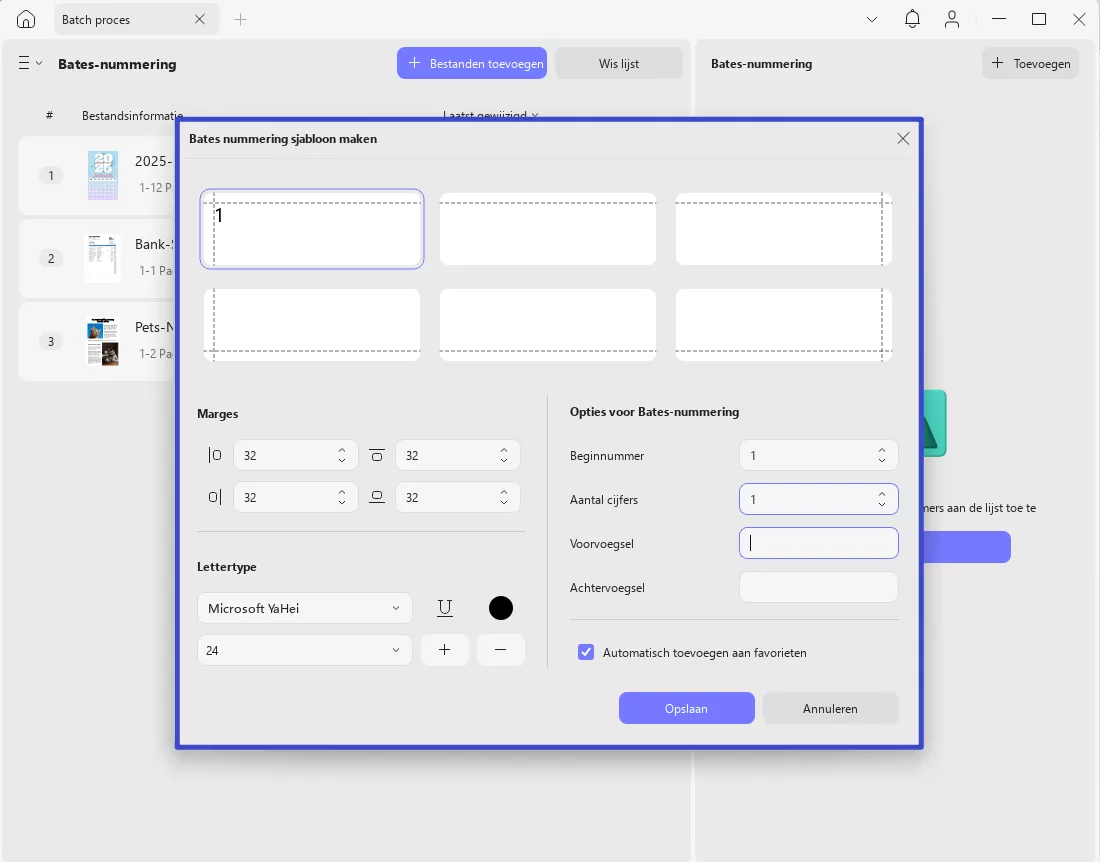
Stap 3. Schakel het achtereenvolgens toevoegen van documenten aan de lijst in, vink indien nodig ' Documenten samenvoegen tot één PDF ' aan en klik nogmaals op de knop ' Toepassen' om door te gaan.
Daarnaast ziet u nog meer opties, waaronder: " Apple Bates-nummering per document, de volgorde voor elk bestand opnieuw starten ", " Bestandsnaam gebruiken als belangrijkste bladwijzers ", " Bates-nummering in omgekeerde volgorde " en " Doorlopende nummering alleen toepassen binnen het geselecteerde paginabereik ".

9. Batch aanmaken
De batch-PDF-creatiefunctie is ook beschikbaar in UPDF voor Windows. Hiermee kunt u meerdere PDF's maken. Klik op de drie lijnen om de optie ' Maken ' te kiezen .
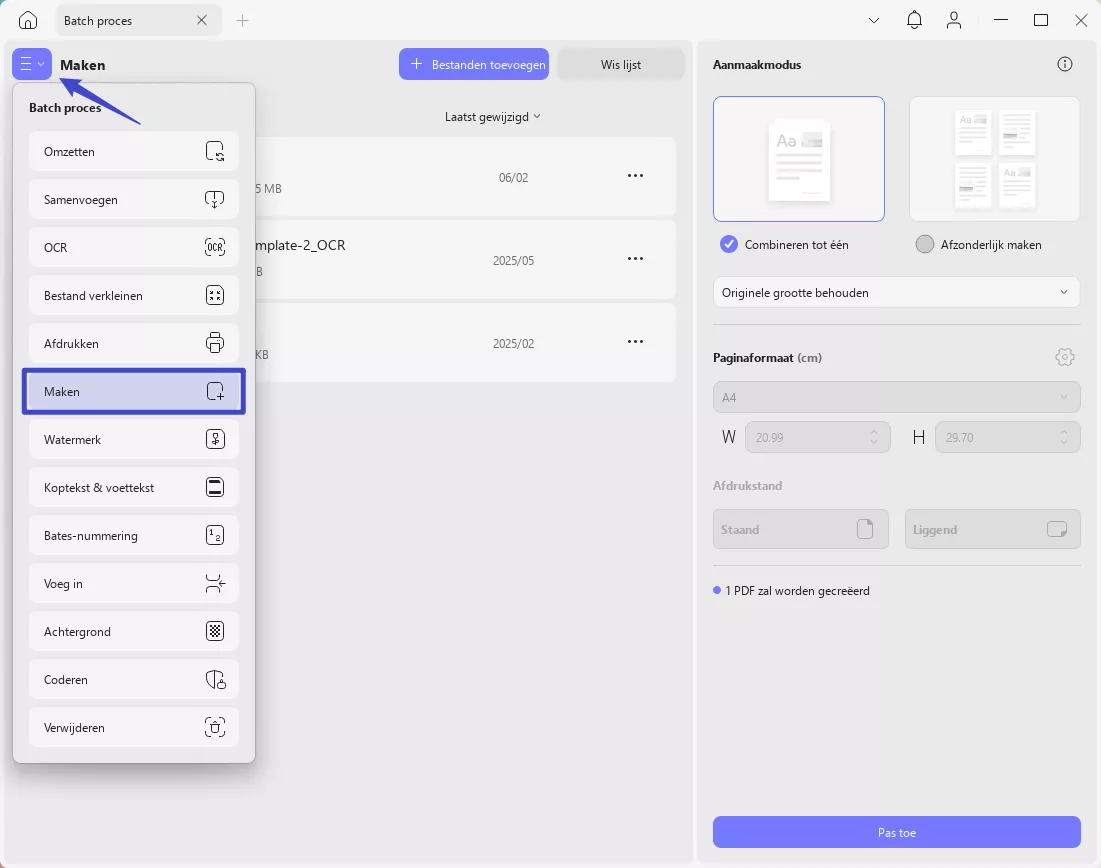
Stap 1: Voeg nu bestanden toe via slepen en neerzetten of klik op de knop ' Bestanden toevoegen ' om ze handmatig vanaf het apparaat toe te voegen. U kunt ook mappen toevoegen door het dropdownmenu op de knop ' Bestanden toevoegen ' te openen en ' Mappen toevoegen ' te selecteren .
Tips
- Om de locatie van een bestand te wijzigen, sleept u het naar de gewenste plek in uw PDF.
- Met UPDF kunt u meerdere bestanden in verschillende formaten tegelijk selecteren om PDF's te maken. Deze formaten omvatten afbeeldingen, Word-, Excel-, PowerPoint-, Visio- en CAJ-bestanden.
Stap 2. Nu kunt u het document verder bewerken vanuit het rechterpaneel
Instellingen toepassen: Klik onderaan op de knop ' Toepassen ' om de PDF's te genereren.
Selecteer de aanmaakmodus: kies ' Als één PDF' als u alle bestanden wilt combineren tot één PDF. U kunt ook 'Als meerdere PDF's' kiezen als u afzonderlijke bestanden wilt.
Bestanden sorteren: Gebruik het vervolgkeuzemenu om bestanden te sorteren (bijvoorbeeld ' Op bestandsgrootte' of andere beschikbare opties).
Paginaformaat instellen: Bevestig het " Paginaformaat" (standaard is A4) of klik op het tandwielpictogram om de afmetingen aan te passen.
Afmetingen aanpassen : Indien nodig kunt u de " Breedte (B) " en " Hoogte (H) " handmatig in centimeters instellen.
Kies de oriëntatie: Selecteer ' Staand ' of ' Liggend ' (indien bewerkbaar).
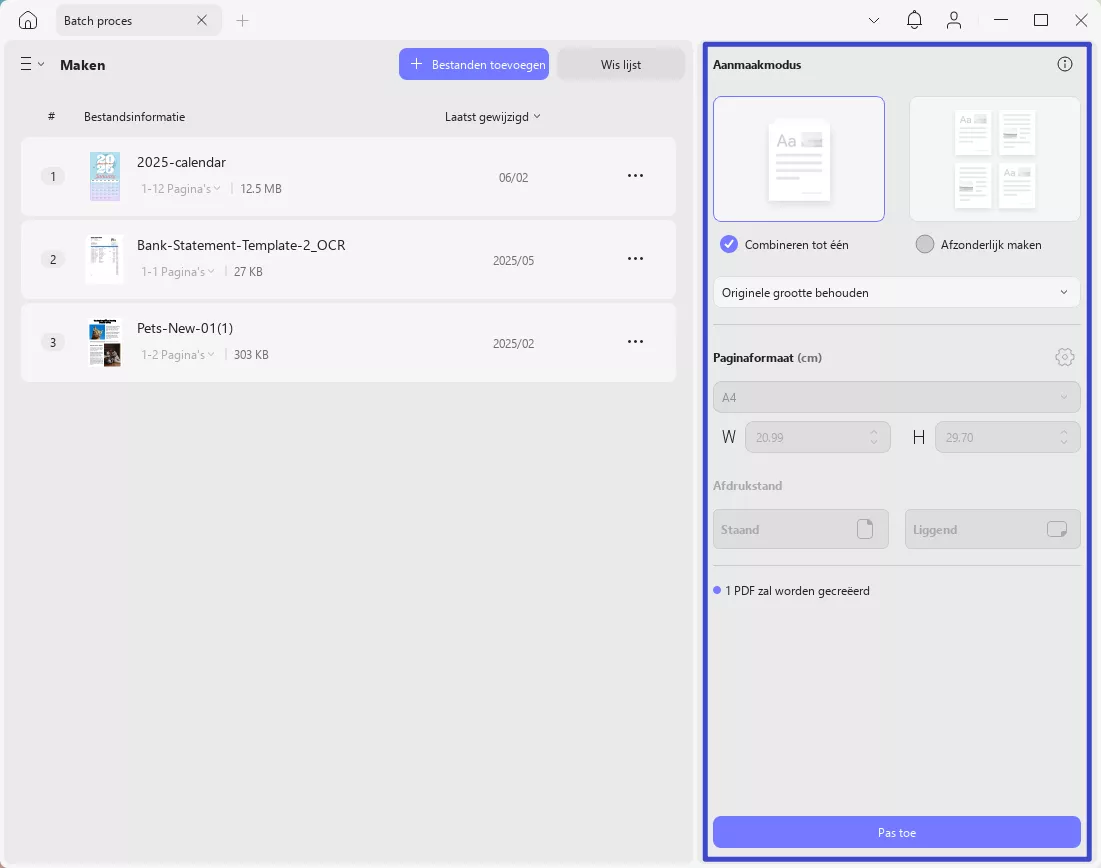
Stap 3: Wanneer u meerdere PDF-bestanden maakt, vraagt UPDF u om een map te selecteren waar u uw PDF-bestanden wilt opslaan.
Stap 4: Nadat de bestanden zijn opgeslagen, worden ze in verschillende tabbladen geopend, zodat u ze verder kunt bewerken.
10. Batchwatermerk
Wil je watermerken toevoegen aan meerdere PDF-bestanden? Download UPDF op je Windows en volg de onderstaande instructies.
Stap 1. Ga hier naar " Watermerk ", klik op " Bestand toevoegen " om de PDF-bestanden te uploaden, klik vervolgens op " Maken " en selecteer " Tekstwatermerk " of " Bestandswatermerk ".
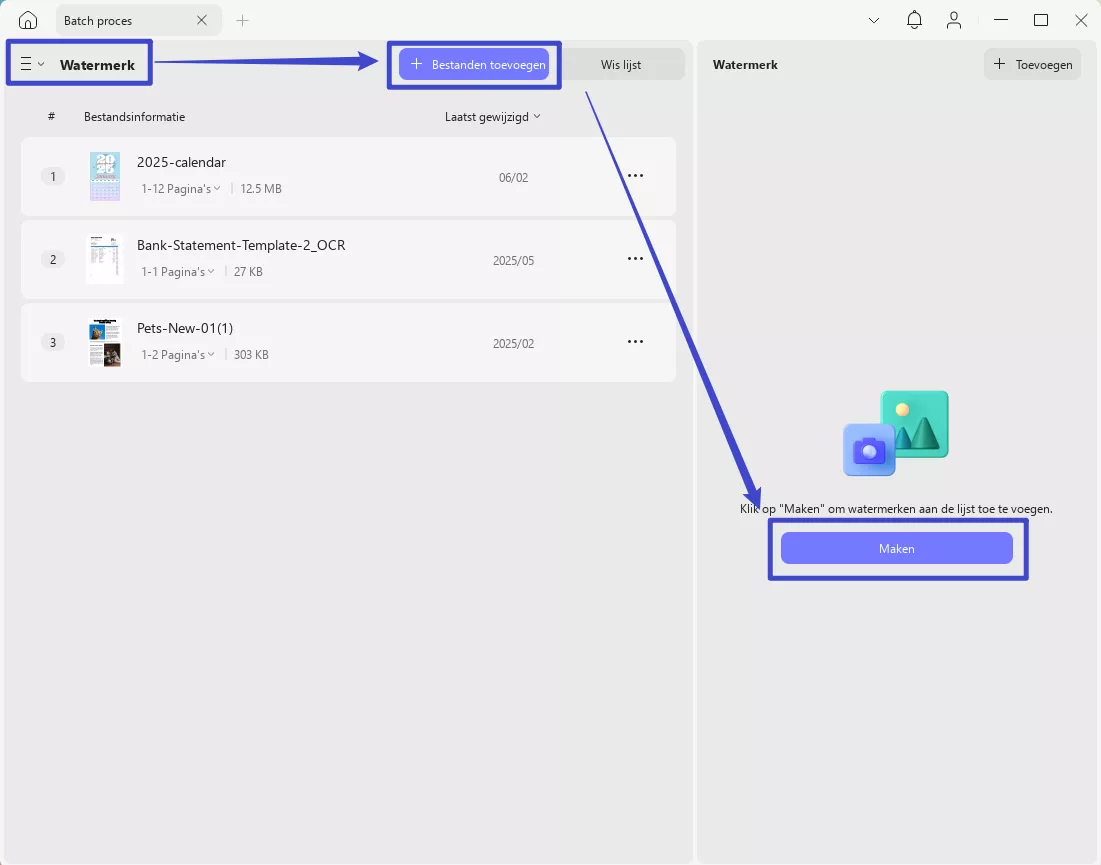
Stap 2. Voer in het pop-upvenster het watermerk in, kies ' Enkel ' of ' Raster ' voor de lay-out en pas andere instellingen aan, zoals het lettertype, de kleur, de dekking en meer. Klik vervolgens op ' Opslaan ' en ' Toepassen '.
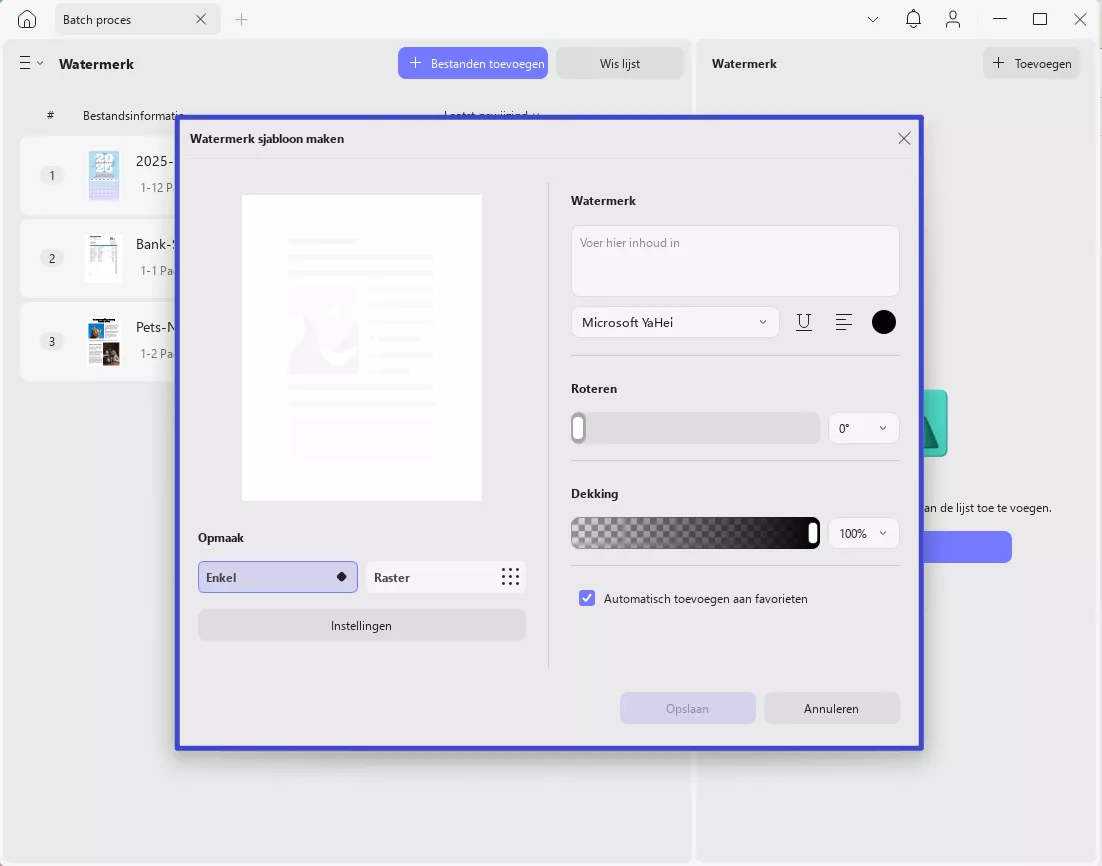
11. Batchkoptekst en -voettekst
U kunt de kop- en voettekst ook batchgewijs aan PDF-bestanden toevoegen. De handleiding is ook eenvoudig. Ga naar ' Kop- en voettekst ', ' Bestand toevoegen ', ' Aanmaken ', selecteer ' Paginanummer ', ' Tekst ', ' Datum ' of ' Afbeelding ' en pas vervolgens de positie, stijl en opmaak aan. Klik op ' Opslaan ' en ' Toepassen '.
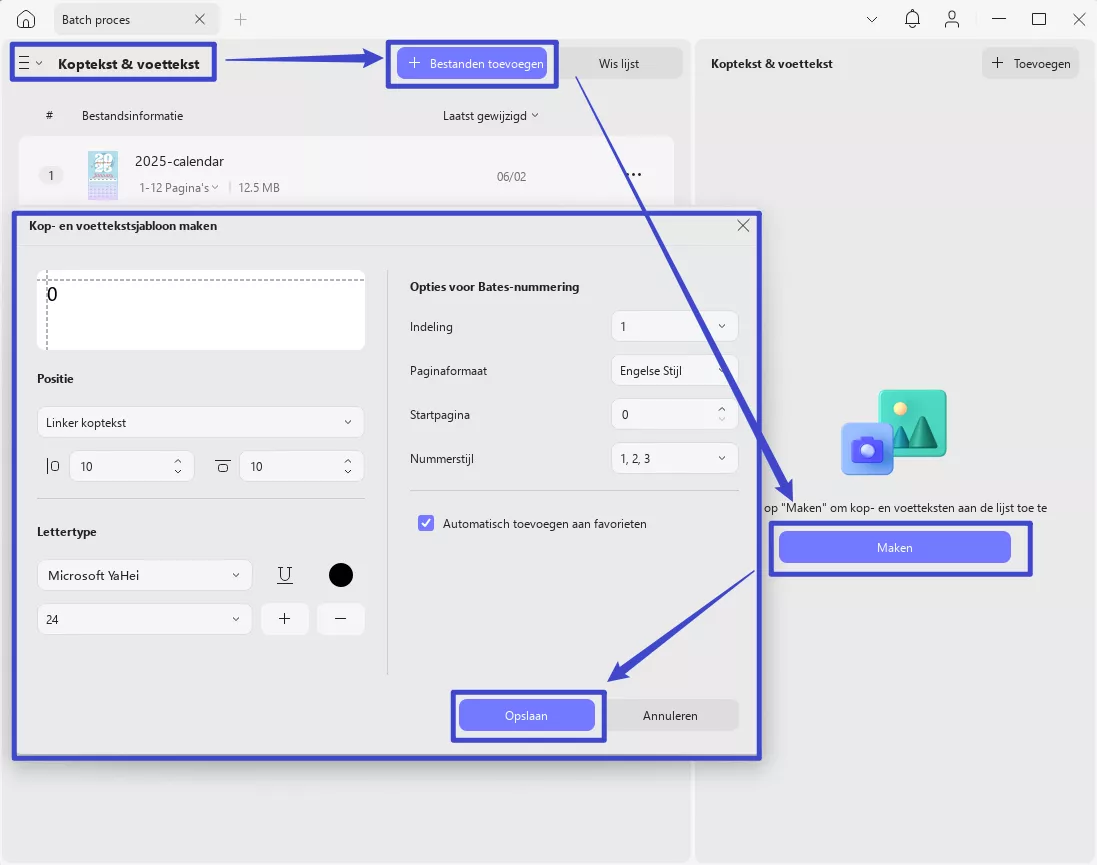
12. Batchachtergrond
Om een achtergrond aan verschillende PDF-bestanden toe te voegen, gaat u naar ' Achtergrond ', ' Bestanden toevoegen ', ' Maken ' en past u de achtergrond aan door de grootte, dekking en meer te wijzigen. Klik op ' Opslaan ' en ' Toepassen '.
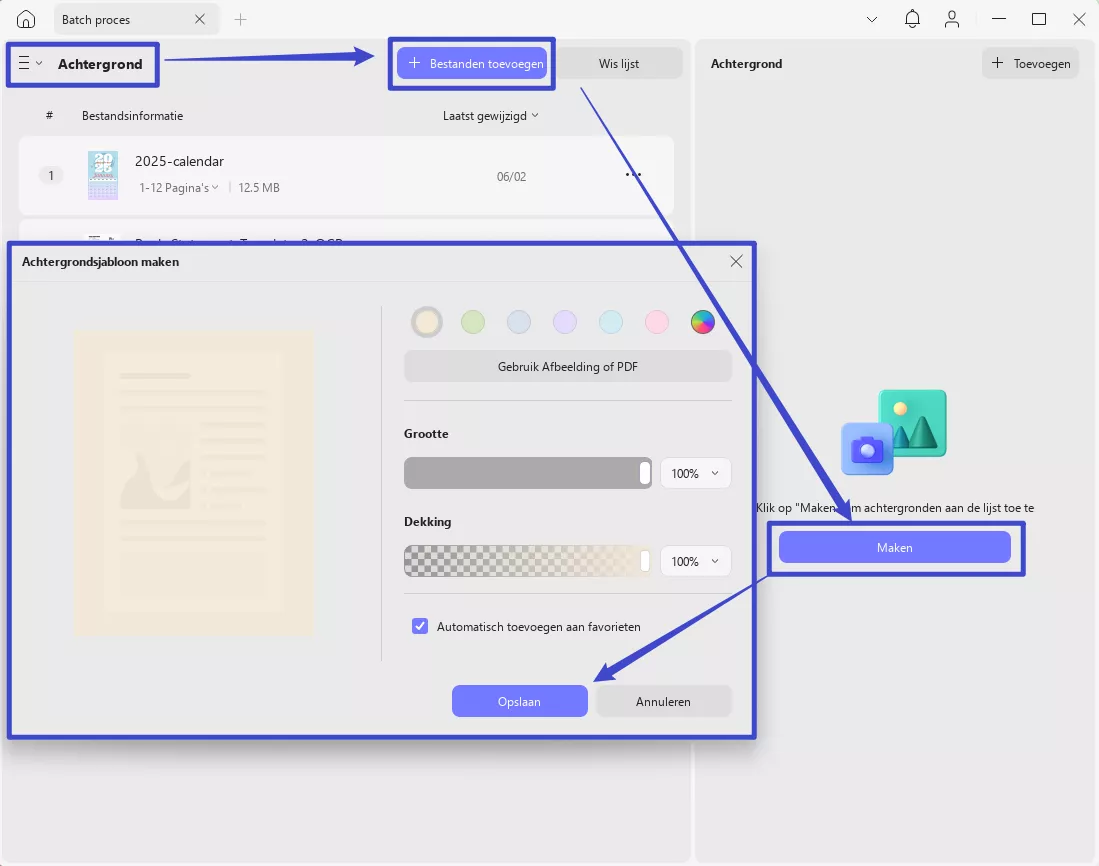
13. Batch verwijderen
Met UPDF op Windows kunt u ook in één keer alle watermerken, achtergronden, kop- en voetteksten, Bates-nummers, tekstopmaak, afmetingen, handtekeningen en stempels, formuliervelden en digitale handtekeningen verwijderen.
Klik op " Verwijderen ", ditmaal op " Bestand toevoegen " om de bestanden te uploaden die u nodig hebt. Selecteer de elementen die u wilt verwijderen en klik op " Toepassen " om ze allemaal te verwijderen.
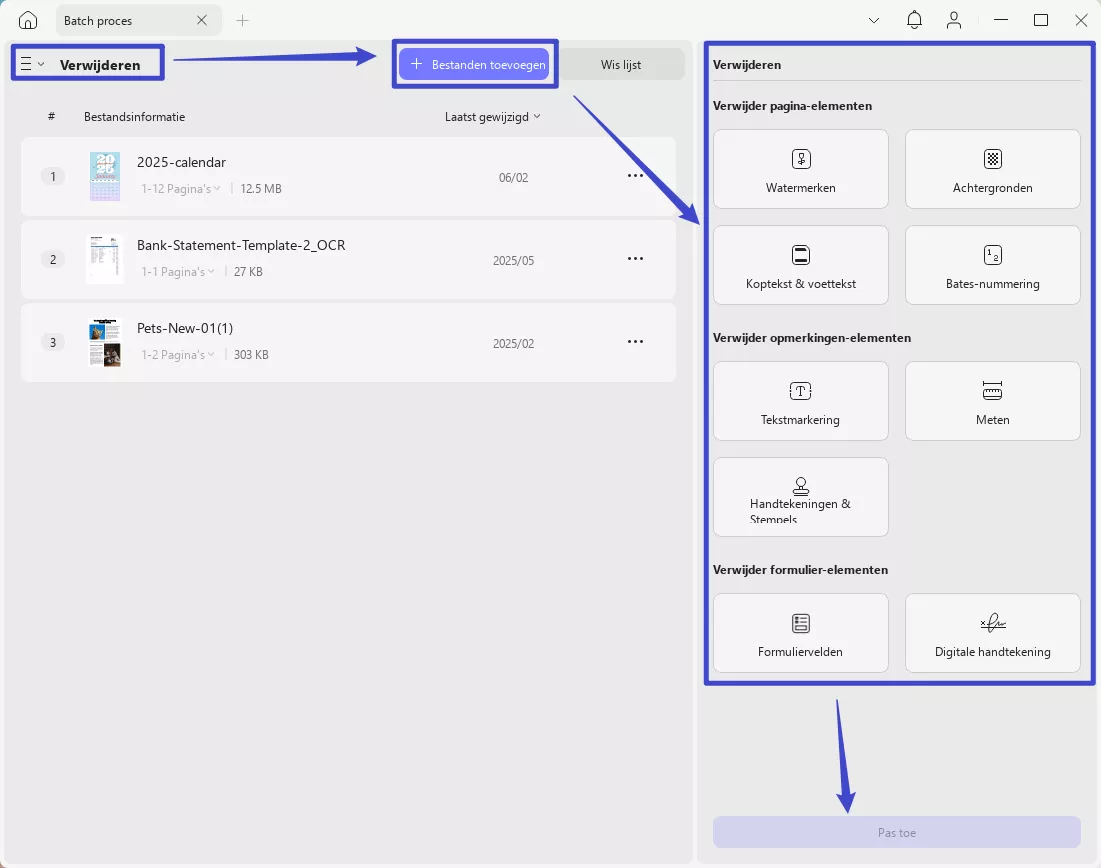
 UPDF
UPDF
 UPDF voor Windows
UPDF voor Windows UPDF voor Mac
UPDF voor Mac UPDF voor iPhone/iPad
UPDF voor iPhone/iPad UPDF voor Android
UPDF voor Android UPDF AI Online
UPDF AI Online UPDF Sign
UPDF Sign PDF bewerken
PDF bewerken PDF annoteren
PDF annoteren PDF maken
PDF maken PDF-formulier
PDF-formulier Links bewerken
Links bewerken PDF converteren
PDF converteren OCR
OCR PDF naar Word
PDF naar Word PDF naar afbeelding
PDF naar afbeelding PDF naar Excel
PDF naar Excel PDF organiseren
PDF organiseren PDF samenvoegen
PDF samenvoegen PDF splitsen
PDF splitsen PDF bijsnijden
PDF bijsnijden PDF roteren
PDF roteren PDF beveiligen
PDF beveiligen PDF ondertekenen
PDF ondertekenen PDF bewerken
PDF bewerken PDF opschonen
PDF opschonen Beveiliging verwijderen
Beveiliging verwijderen Lees PDF
Lees PDF UPDF Cloud
UPDF Cloud PDF comprimeren
PDF comprimeren PDF afdrukken
PDF afdrukken Batch Process
Batch Process Over UPDF AI
Over UPDF AI UPDF AI-oplossingen
UPDF AI-oplossingen AI Gebruikersgids
AI Gebruikersgids FAQ over UPDF AI
FAQ over UPDF AI PDF samenvatten
PDF samenvatten PDF vertalen
PDF vertalen Chatten met PDF
Chatten met PDF Chatten met afbeelding
Chatten met afbeelding PDF naar Mindmap
PDF naar Mindmap Chatten met AI
Chatten met AI PDF uitleggen
PDF uitleggen Wetenschappelijk onderzoek
Wetenschappelijk onderzoek Papier zoeken
Papier zoeken AI-proeflezer
AI-proeflezer AI-schrijver
AI-schrijver AI-huiswerkhulp
AI-huiswerkhulp AI-quizgenerator
AI-quizgenerator AI-wiskundige oplosser
AI-wiskundige oplosser PDF naar Word
PDF naar Word PDF naar Excel
PDF naar Excel PDF naar PowerPoint
PDF naar PowerPoint Gebruikershandleiding
Gebruikershandleiding UPDF-trucs
UPDF-trucs Veelgestelde Vragen
Veelgestelde Vragen UPDF Beoordelingen
UPDF Beoordelingen Downloadcentrum
Downloadcentrum Blog
Blog Nieuwsruimte
Nieuwsruimte Technische Specificaties
Technische Specificaties Updates
Updates UPDF versus Adobe Acrobat
UPDF versus Adobe Acrobat UPDF versus Foxit
UPDF versus Foxit UPDF versus PDF Expert
UPDF versus PDF Expert